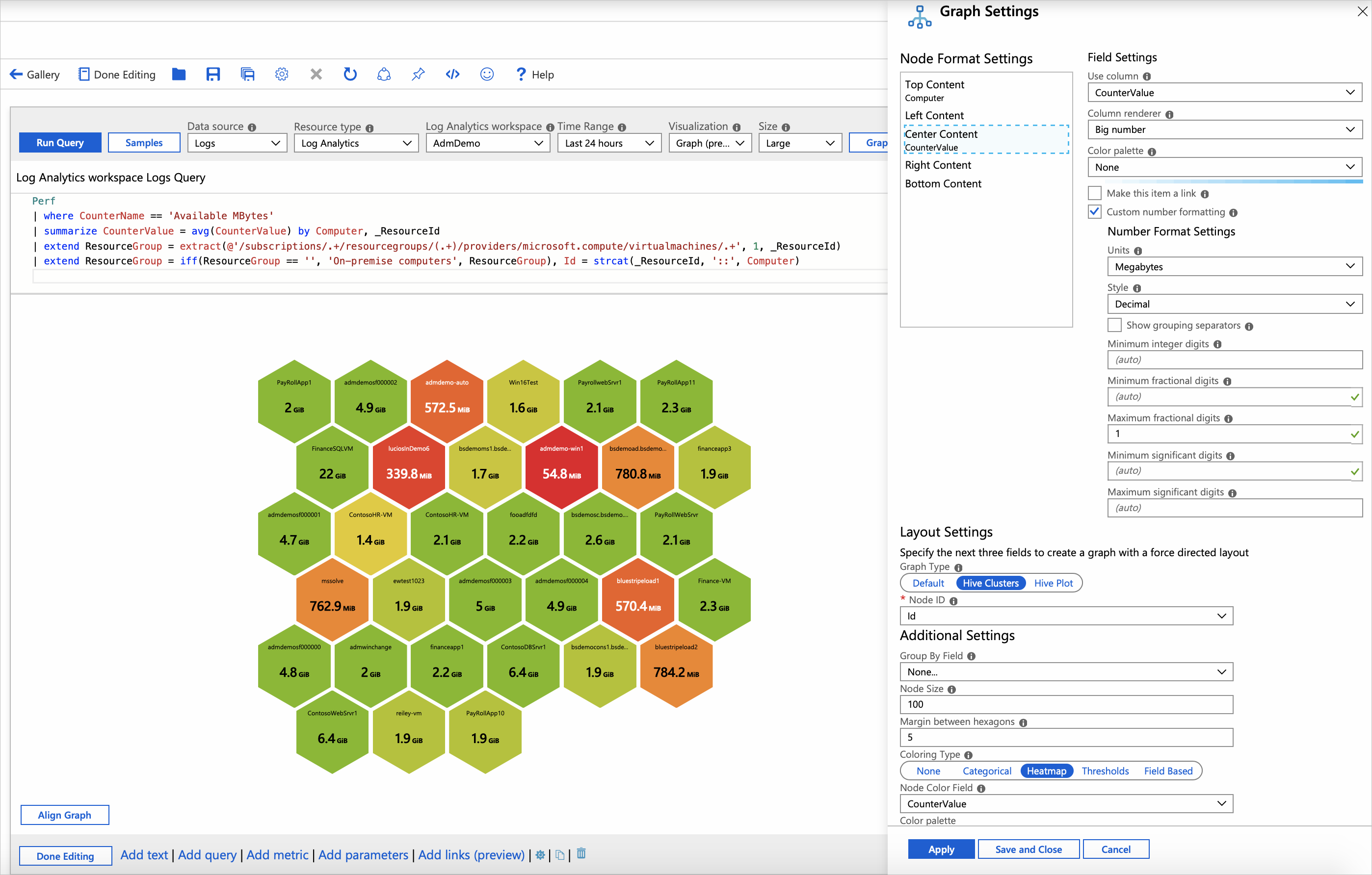Honeycomb-visualisaties
Azure Workbooks-honeycomb-visualisaties bieden high-densityweergaven van metrische gegevens of categorieën die optioneel kunnen worden gegroepeerd als clusters. Ze zijn handig voor het visueel identificeren van hotspots en verder inzoomen.
In de volgende afbeelding ziet u het CPU-gebruik van virtuele machines in twee abonnementen. Elke cel vertegenwoordigt een virtuele machine. De kleur/het label vertegenwoordigt het gemiddelde CPU-gebruik. Rode cellen zijn hete machines. De virtuele machines worden geclusterd per abonnement.
Bekijk deze video om te leren hoe u een Hive-cluster bouwt.
Een honingraat toevoegen
Schakel de werkmap over naar de bewerkingsmodus door Bewerken te selecteren.
Selecteer Query toevoegen> om een besturingselement voor logboekquery's toe te voegen aan de werkmap.
Selecteer Logboeken voor gegevensbron. Selecteer Log Analytics voor resourcetype. Wijs voor Resource een werkruimte aan met een prestatielogboek voor virtuele machines.
Gebruik de queryeditor om de KQL voor uw analyse in te voeren.
Perf | where CounterName == 'Available MBytes' | summarize CounterValue = avg(CounterValue) by Computer, _ResourceId | extend ResourceGroup = extract(@'/subscriptions/.+/resourcegroups/(.+)/providers/microsoft.compute/virtualmachines/.+', 1, _ResourceId) | extend ResourceGroup = iff(ResourceGroup == '', 'On-premises computers', ResourceGroup), Id = strcat(_ResourceId, '::', Computer)Voer de query uit.
Stel Visualisatie in op
Graph.Selecteer Grafiekinstellingen.
- Stel in Instellingen voor knooppuntindeling bovenaan het volgende in:
- Belangrijkste inhoud
- Kolom gebruiken:
Computer - Kolomweergave:
Text
- Kolom gebruiken:
- Inhoud centreren
- Kolom gebruiken:
CounterValue - Kolomweergave:
Big Number - Kleurenpalet:
None - Schakel het selectievakje Aangepaste getalnotatie in.
- Eenheden:
Megabytes - Maximum aantal fractionele cijfers:
1
- Kolom gebruiken:
- Belangrijkste inhoud
- Stel onder in Indelingsinstellingen het volgende in:
- Grafiektype:
Hive Clusters - Knooppunt-id:
Id - Groeperen op veld:
None - Knooppuntgrootte: 100
- Marge tussen zeshoeken:
5 - Kleurtype:
Heatmap - Kleurveld van knooppunt:
CounterValue - Kleurenpalet:
Red to Green - Minimumwaarde:
100 - Maximumwaarde:
2000
- Grafiektype:
- Stel in Instellingen voor knooppuntindeling bovenaan het volgende in:
Selecteer Opslaan en sluiten onderaan het deelvenster.
Instellingen voor honeycomb-indeling
| Instelling | Beschrijving |
|---|---|
Node ID |
Hiermee selecteert u een kolom met de unieke id van knooppunten. De waarde van de kolom kan een tekenreeks of een getal zijn. |
Group By Field |
Selecteer de kolom waarop u de knooppunten wilt clusteren. |
Node Size |
Hiermee stelt u de grootte van de zeshoekige cellen in. Gebruik deze Margin between hexagons eigenschap om het uiterlijk van het honeycomb-diagram aan te passen. |
Margin between hexagons |
Hiermee stelt u de tussenruimte tussen de zeshoekige cellen in. Gebruik deze Node size eigenschap om het uiterlijk van het honeycomb-diagram aan te passen. |
Coloring Type |
Hiermee selecteert u het schema dat u wilt gebruiken om het knooppunt te kleuren. |
Node Color Field |
Hiermee selecteert u een kolom met de metrische gegevens waarop de knooppuntgebieden worden gebaseerd. |
Kleurtypen voor knooppunten
| Kleurtype | Beschrijving |
|---|---|
None |
Alle knooppunten hebben dezelfde kleur. |
Categorical |
Knooppunten worden kleuren toegewezen op basis van de waarde of categorie uit een kolom in de resultatenset. In het voorgaande voorbeeld is de kleuring gebaseerd op de kolom Kind van de resultatenset. Ondersteunde paletten zijn Default, Pastelen Cool tone. |
Heatmap |
In dit type worden de cellen gekleurd op basis van een metrische kolom en een kleurenpalet. Kleurcodering biedt een eenvoudige manier om metrische gegevens over cellen te markeren. |
Thresholds |
In dit type worden celkleuren ingesteld op drempelwaarderegels, bijvoorbeeld CPU > 90% => Rood, 60% CPU > 90% > => Geel, CPU < 60% => Groen. |
Field Based |
In dit type biedt een kolom specifieke RGB-waarden die voor het knooppunt moeten worden gebruikt. Biedt de meeste flexibiliteit, maar vereist meestal meer werk om in te schakelen. |
Instellingen voor knooppuntindeling
U kunt opgeven welke inhoud naar de verschillende onderdelen van een knooppunt gaat: boven, links, centreren, rechts en onder. U kunt alle renderers gebruiken die worden ondersteund door werkmappen, zoals tekst, grote getallen, spark-lijnen en pictogrammen.
Volgende stappen
- Meer informatie over het maken van een renderer van een samengestelde staaf in werkmappen.
- Meer informatie over het importeren van Azure Monitor-logboekgegevens in Power BI.